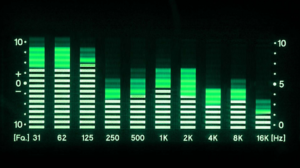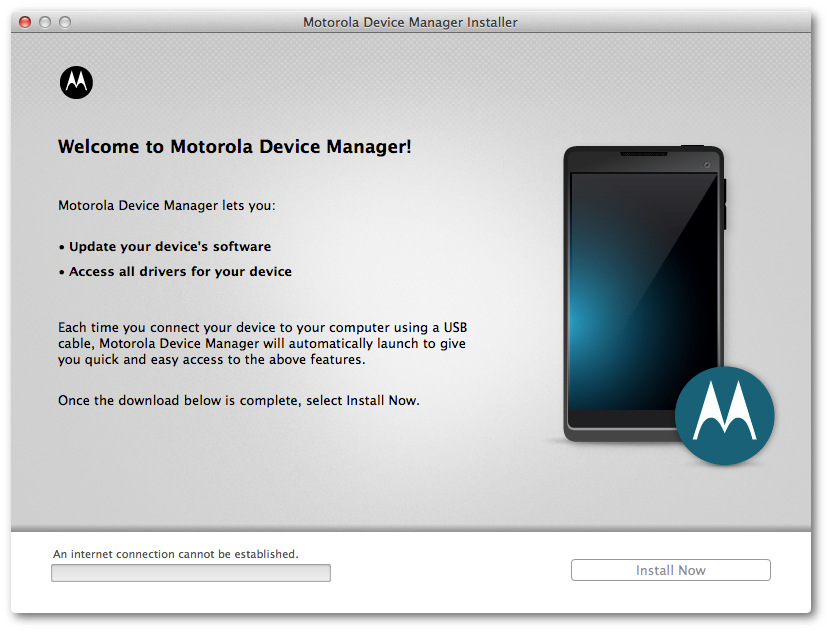மைக்ரோசாஃப்ட் எட்ஜ் மற்றும் கூகிள் குரோம் இல் தாவல் ஹோவர் கார்டுகளை இயக்குவது அல்லது முடக்குவது எப்படி
உங்களுக்கு ஏற்கனவே தெரியும், குரோமியம் சார்ந்த மைக்ரோசாஃப்ட் எட்ஜ் தாவல் உதவிக்குறிப்புகள் ‘தாவல் ஹோவர் அட்டைகள்’ என்றும் அழைக்கப்படுகின்றன. உலாவியின் நிலையான மாதிரியில் இந்த சமீபத்திய உதவிக்குறிப்புகளை இயல்பாக இயக்க முடியாது. எனவே இன்று மைக்ரோசாஃப்ட் எட்ஜ் குரோமியத்தில் தாவல் ஹோவர் கார்டுகளை எவ்வாறு இயக்குவது என்று பார்ப்போம்.
தாவல் ஹோவர் கார்டுகள் அம்சம் ஆரம்பத்தில் கூகிள் குரோம் 78 இல் தொடங்கப்பட்டது. பின்னர் நீங்கள் எட்ஜ் குரோமியத்தில் தோன்றலாம், இது கேனரி உருவாக்க 78.0.253.0 இல் தொடங்குகிறது.
மைக்ரோசாப்ட் எட்ஜின் தற்போதைய நிலையான மாதிரியில் இது எப்படி இருக்கிறது, இது எழுதும் போது 79.0.309.71 ஆகும்.
கூகிள் குரோம் போலவே, மைக்ரோசாஃப்ட் எட்ஜ் சோதனைக்குரிய பல அத்தியாவசிய விருப்பங்களுடன் வருகிறது. வழக்கமான பயனர்களால் பயன்படுத்த அவை இணக்கமாக இருக்க முடியாது, ஆனால் வல்லுநர்களும் சோதனையாளர்களும் அவற்றை எளிதாக இயக்க முடியும். இந்த அம்சங்கள் கூடுதல் செயல்பாட்டை இயக்கிய பின் உலாவியின் பயனர் அனுபவத்தையும் மேம்படுத்தலாம். நீங்கள் ஒரு சோதனை அம்சத்தை இயக்க அல்லது முடக்க விரும்பினால், நீங்கள் மறைக்கப்பட்ட விருப்பங்களைப் பயன்படுத்தலாம் ‘கொடிகள்’ என அழைக்கப்படுகிறது.
மைக்ரோசாஃப்ட் எட்ஜ் என்பது குரோமியம் சார்ந்த உலாவியாகும், இது சத்தமாக வாசித்தல் மற்றும் கூகிளை விட மைக்ரோசாஃப்ட் உடன் இணைக்கப்பட்ட சேவைகள் போன்ற அற்புதமான அம்சங்களைக் கொண்டுள்ளது. உலாவி ஏற்கனவே சில புதுப்பிப்புகளைப் பெற்றுள்ளது. மேலும், இது எட்ஜ் ஸ்டேபிள் 80 இல் ARM64 சாதனங்களை ஆதரிக்கிறது. மைக்ரோசாஃப்ட் எட்ஜ் பழைய விண்டோஸ் பதிப்புகளையும் ஆதரிக்கிறது. இது விண்டோஸ் 7 ஐ உள்ளடக்கியது, இது தற்போது அதன் ஆதரவின் முடிவை எட்டியுள்ளது.
வெளியீட்டுக்கு முந்தைய மாதிரிகளுக்கு, எட்ஜ் இன்சைடர்களுக்கு புதுப்பிப்புகளை அனுப்ப மைக்ரோசாப்ட் மூன்று சேனல்களைப் பயன்படுத்துகிறது. கேனரி சேனல் தினசரி புதுப்பிப்புகளைப் பெறுகிறது (சனி மற்றும் ஞாயிறு தவிர). மேலும், தேவ் சேனல் வாராந்திர புதுப்பிப்புகளைப் பெறுகிறது, மேலும் ஒவ்வொரு 6 வாரங்களுக்கும் பீட்டா சேனல் புதுப்பிக்கப்படுகிறது.
மைக்ரோசாஃப்ட் எட்ஜில் தாவல் ஹோவர் அட்டைகளை இயக்குவது எப்படி:

படி 1:
மைக்ரோசாஃப்ட் எட்ஜ் உலாவிக்குச் செல்லுங்கள்.
படி 2:
பின்னர் உள்ளிடவும் edge://flags/#tab-hover-cards முகவரி பட்டியில் நுழைந்து Enter விசையை அழுத்தவும்.
படி 3:
மேலும், தாவல் ஹோவர் அட்டைகள் கொடியை அமைக்கவும் இயக்கப்பட்டது .
படி 4:
உலாவியைக் கேட்கும்போது மறுதொடக்கம் செய்யுங்கள்.
அனைத்தும் முடிந்தது!
மேலும், நீங்கள் கிடைக்கக்கூடிய பிற தேர்வுகளுடன் பரிசோதனை செய்து கொடியை அமைக்க முயற்சி செய்யலாம்.
- இயக்கப்பட்டது
- இயக்கப்பட்ட பி அல்லது சி
விருப்பம் b இயக்கப்பட்டது B. மற்றும் சி தாவலின் மேல் கர்சரை நகர்த்திய பின் தாவல் ஹோவர் கார்டு உதவிக்குறிப்பு தோன்றுவதற்கான நேரத்தை மாற்றவும்.
அனைத்தும் முடிந்தது!
மைக்ரோசாஃப்ட் எட்ஜில் தாவல் ஹோவர் அட்டைகளை முடக்குவது எப்படி:
படி 1:
உள்ளீடு edge://flags/#tab-hover-cards முகவரி பட்டியில் நுழைந்து Enter விசையை அழுத்தவும்.
விண்டோஸ் ஐகான் இரண்டு நீல அம்புகள்
படி 2:
மேலும், தாவல் ஹோவர் அட்டைகளின் கொடியை அணைக்க, முடக்கப்பட்டது.
படி 3:
உலாவியைக் கேட்கும்போது மறுதொடக்கம் செய்யுங்கள்.
அவ்வளவுதான்!
மைக்ரோசாப்ட் தற்போது மைக்ரோசாப்ட் எட்ஜ் குரோமியத்தின் முதல் நிலையான பதிப்பை மக்களுக்கு அறிமுகப்படுத்தியது. மேலும், மைக்ரோசாஃப்ட் எட்ஜ் வயதான விண்டோஸ் பதிப்புகளை ஆதரிக்கிறது. இது விண்டோஸ் 7 ஐ உள்ளடக்கியது, இது தற்போது அதன் ஆதரவின் முடிவை எட்டியுள்ளது.
Google Chrome இல் எவ்வாறு செயல்படுத்துவது அல்லது இயக்குவது

நீங்களும் விரும்பினால் Google Chrome இல் புதிய தாவல் ஹோவர் கார்டுகள் அம்சத்தை செயல்படுத்தவும் இயக்கவும் உலாவி, பின்னர் கீழே உள்ள படிகளைப் பின்பற்றவும்:
வட்டு அதிகபட்சமாக வட்டு
படி 1:
Google Chrome இணைய உலாவிக்குச் சென்று தட்டச்சு செய்க chrome: // கொடிகள் / முகவரிப்பட்டியில் மற்றும் Enter ஐ அழுத்தவும். இது மேம்பட்ட உள்ளமைவு பக்கத்தைத் திறக்கும்.
படி 2:
இப்போது உள்ளீடு தாவல் ஹோவர் கார்டு இல் கொடிகளைத் தேடுங்கள் பெட்டி.
இது பின்வரும் தேர்வுகளுக்கு நகரும்:
தாவல் ஹோவர் அட்டைகள்
தாவலை நகர்த்திய பின் தெரியும் வகையில் தாவல் தகவல்களைக் கொண்ட பாப்அப்பை இயக்குகிறது. இது தாவல்களுக்கான உதவிக்குறிப்புகளை மாற்றும். - விண்டோஸ், மேக், லினக்ஸ், குரோம் ஓஎஸ்
தாவல் ஹோவர் அட்டை படங்கள்
தாவல் ஹோவர் கார்டில் முன்னோட்ட படத்தைக் காண்பி. அவை இயக்கப்படும் போது - மேக், லினக்ஸ், விண்டோஸ், குரோம் ஓஎஸ்.
படி 3:
தாவல் ஹோவர் கார்டுகள் அம்சத்தை இயக்க விரும்பினால், தேர்வு செய்யவும் இயக்கப்பட்டது க்கு தாவல் ஹோவர் அட்டைகள் கீழ்தோன்றும் பெட்டியிலிருந்து தேர்வுகள்.
தாவல் ஹோவர் கார்டில் முன்னோட்டம் படம் / வலைத்தள ஃபேவிகானையும் இயக்க விரும்பினால். பின்னர் தேர்வு செய்யவும் இயக்கப்பட்டது க்கு தாவல் ஹோவர் அட்டை படங்கள் அத்துடன்.
படி 4:
உலாவியை மறுதொடக்கம் செய்ய Google Chrome உங்களிடம் கேட்கிறது. வெறுமனே தட்டவும் இப்போது மீண்டும் தொடங்கவும் Google Chrome ஐ மறுதொடக்கம் செய்ய பொத்தானை அழுத்தவும்.
அவ்வளவுதான். இப்போது எந்த தாவலிலும் மவுஸ் சுட்டிக்காட்டி வைக்கவும், பின்னர் நீங்கள் சமீபத்திய தாவல் ஹோவர் கார்டு UI செயல்படுத்தப்படும்.
தாவலை ஹோவர் கார்டுகள் அம்சத்தை இயக்க விரும்பினால் மற்றும் எதிர்காலத்தில் கிளாசிக் கருவி-முனை செயல்பாட்டை காப்புப்பிரதி எடுக்கவும். நீங்கள் தேர்வு செய்யலாம் இயல்புநிலை இரண்டு விருப்பங்களுக்கும் கீழ்தோன்றும் பெட்டியிலிருந்து விருப்பம், பின்னர் உலாவியை மறுதொடக்கம் செய்யுங்கள்.
முடிவுரை:
தாவல் ஹோவர் கார்டுகள் பற்றிய அனைத்தும் இங்கே. இந்த கட்டுரை உதவியாக இருக்கிறதா? கட்டுரை தொடர்பான வேறு ஏதேனும் விஷயங்களை நீங்கள் பகிர விரும்பினால், கீழே எங்களுக்குத் தெரியப்படுத்துங்கள். மேலும் கேள்விகளுக்கும் கேள்விகளுக்கும் கீழே உள்ள கருத்துப் பிரிவில் எங்களுக்குத் தெரியப்படுத்துங்கள்!
அதுவரை! மகிழ்ச்சியாக இருங்கள்
இதையும் படியுங்கள்: